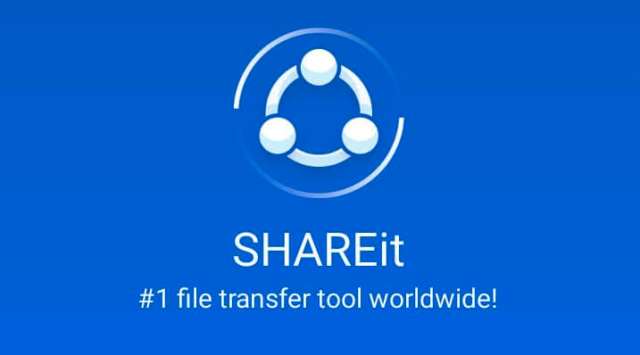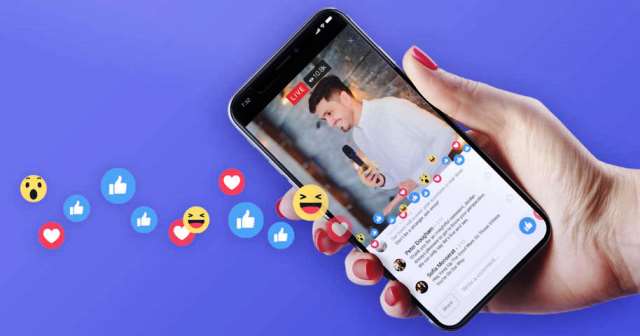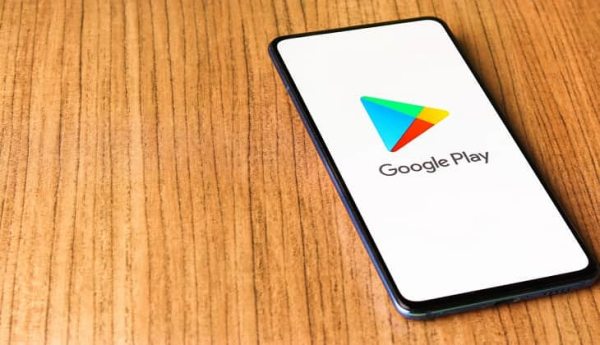Cara Menggunakan SHAREit
Apakah kamu saat ini sedang mencari cara menggunakan SHAREIt? Ingin mempercepat pengiriman SHAREit? Bagaimana cara memperbarui SHAREit yang termudah?
SHAREit adalah freeware yang tersedia untuk Windows, Windows Phone, Android, Mac dan iOS yang memungkinkan pengguna untuk mentransfer file antara dua perangkat seperti gambar, video, lagu, dan lainnya dengan tethering nirkabel ataupun mengirim aplikasi lewat bluetooh dengan menggunakan telegram.
Selain itu, SHAREit memiliki kecepatan yang lebih baik dibandingkan dengan metode alternatif seperti Bluetooth, USB dan banyak lagi. Aplikasi saat ini tersedia dalam 39 bahasa.
Relatif mudah untuk mentransfer file dari ponsel ke perangkat lain menggunakan SHAREit. Berikut ini adalah tutorial langkah demi langkah tentang bagaimana kamu dapat menggunakan SHAREit untuk mentransfer file dari ponsel dan PC ke perangkat lain.
Daftar Isi
Cara Menggunakan SHAREit
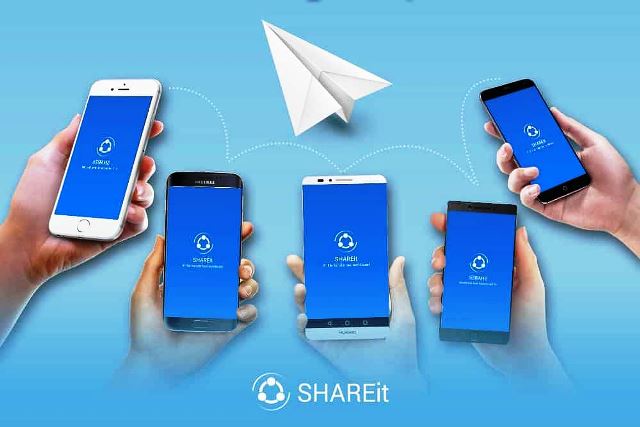
Untuk dapat menggunakan SHAREit, kita dapat mengikuti panduan mudah cara menggunakan SHAREit dengan beberapa metode yang telah tersedia dibawah ini.
1. Cara Download SHAREit
Langkah pertama yang harus dilakukan sebelum mulai menggunakan aplikasi SHAREit untuk berkirim file adalah kita harus memiliki aplikasinya di ponsel yang kita gunakan terlebih dahulu. Ada cara download paling mudah yang bisa dilakukan, serta tersedia cara install SHAREit dengan cepat yang bisa kamu mulai praktekkan.
Cara Download SHAREit di Android
Untuk mendownload SHAREit di ponsel android, kamu bisa membuka aplikasi PlayStore lalu ketikkan keyword “SHAREit” di kolom pencarian. Kemudian cari aplikasi bernama “SHAREit”.
Setelah ketemu, tekan tombol Install. Lalu tunggu proses download & install dilakukan secara otomatis ke ponsel android kamu.
Bisa juga, kamu download SHAREit melalui website officialnya www.ushareit.com. Pilih perangkat android untuk mengunduhnya.
Cara Download SHAREit di iPhone
Bagaimana melakukannya? Hampir sama seperti ponsel android, lakukan langkah berikut.
- Buka aplikasi App Store
- Kemudian ketikan kata kunci “SHAREit” di kolom pencarian.
- Setelah ketemu, tap tombol Install atau Download. Kamu juga bisa klik disini untuk mengarah ke aplikasi SHAREit di App Store.
- Tunggu proses download dan install hingga selesai.
Jangan lupa untuk memperbarui play store mu ya lur, biar aplikasi shareIt yang di download tidak tertunda dan aplikasi shareIt yang digunakan tetap up to date.
Cara Download SHAREit di Laptop/Komputer
Bagi pengguna laptop/komputer, cara download aplikasi SHAREit ke laptop adalah sebagai berikut.
- Buka browser di laptop kamu, bisa pilih pake Google Chrome atau Mozilla Firefox.
- Untuk download SHAREit, kamu bisa kunjungi website official SHAREit atau lainnya dibawah ini:
www.ushareit.com
https://shareit.one/download/ - Setelah salah satu web terbuka, tekan saja tombol Download untuk PC atau Windows.
- Tunggu proses download selesai.
- Lalu, kamu bisa klik 2x atau double click untuk melakukan install aplikasi/software SHAREit ke laptop atau PC kamu.
2. Transfer File di SHAREit
Android ke Android:
Untuk mengirim file melalui SHAREit di antara perangkat kamu, ikuti langkah-langkah ini:
- Unduh dan instal SHAREit di perangkat Android kamu
- Luncurkan atau klik SHAREit di Android kamu.
- Klik tombol Kirim/Send yang akan ditampilkan segera setelah kamu membuka aplikasi.
- Pilih file yang ingin kamu kirim. Kamu dapat memilih sebanyak mungkin file yang ingin dikirim.
- Setelah memilih file, ketuk tombol Berikutnya /Next,
- Layar seperti Radar akan muncul dan ikon avatar teman kamu juga akan terlihat di sana jika kalian berdua terhubung ke jaringan Wi-Fi yang sama.
- Pilih ikon avatar teman
- File sekarang akan mulai dikirim.
Oh iya lur, pas menghidupkan tethering atau hotspot wifi, pastikan tidak menggunakan password wifi lur, karena jika menggunakan password, penerima akan terhalang saat akan terhubung.
Android ke iOS/Windows Phone:
Untuk mengirim file melalui SHAREit di antara perangkat kamu, ikuti langkah-langkah ini:
- Unduh dan instal SHAREit di perangkat Android kamu.
- Luncurkan atau klik SHAREit di Android kamu.
- Ketuk tombol Kirim/Send yang akan ditampilkan segera setelah kamu membuka aplikasi.
- Pilih file yang ingin kamu kirim. Kamu dapat memilih sebanyak mungkin file yang ingin dikirim.
- Setelah memilih file, ketuk tombol Berikutnya /Next,
- Layar seperti Radar akan muncul. Klik Connect to iOS/WP.
- SHAREit akan menggunakan Hotstop Pribadi kamu untuk membuat jaringan.
- Bergabunglah dengan jaringan di perangkat iOS/Windows Phone kamu.
- Kamu akan melihat iOS/Windows Phone muncul di Radar. Klik iOS/Windows Phone.
- Transfer sekarang akan mulai dan file akan dikirim.
3. Menerima File di SHAREit
Untuk menerima file melalui SHAREit dari perangkat Android apa pun, ikuti langkah-langkah ini:
Android ke Android:
- Ketuk pada tombol Terima/Receive.
- Setelah mengetuk Terima, perangkat kamu akan tersedia untuk menerima file dari perangkat Android lainnya
- Dari perangkat lain, ketuk avatar seluler kamu dari layar seperti Radar.
- File sekarang akan mulai mentransfer dan kamu akan menerima file dari perangkat Android lainnya.
Android ke iOS/Windows Phone:
Untuk menerima file melalui SHAREit di iOS atau Windows Phone dari Android, ikuti langkah-langkah ini:
- Ketuk pada tombol Terima/Receive.
- Sekarang buka pengaturan Wi-Fi di perangkat iOS WP dan sambungkan ke koneksi Wi-Fi yang sama dengan perangkat Android lainnya.
- Setelah bergabung, kamu akan melihat Ponsel iOS/Windows muncul di Radar pada perangkat Android.
- Dari perangkat Android, ketuk Avatar-nya.
- Transfer sekarang akan mulai dan kamu akan menerima file yang dipilih.
4. Transfer File ke PC Menggunakan SHAREit
Untuk menghubungkan perangkat seluler kamu dengan Windows/Mac PC dan mengirim file, ikuti langkah-langkah ini:
- Unduh dan Instal SHAREit di Perangkat Seluler (Android, iOS /WP).
- Juga, Unduh dan Instal SHAREit di Windows/Mac PC
- Luncurkan atau klik SHAREit di ponsel kamu dan ketuk tombol Kirim/Send.
- Pilih file yang ingin dipilih.
- Klik Selanjutnya/Next.
- Buka SHAREit di PC Windows/Mac.
- Klik Terima/Receive.
- Sekarang di perangkat seluler kamu akan terlihat bahwa PC akan muncul di perangkat terdekat.
- Pilih Avatar PC.
- Sekarang file akan mulai dikirim dari perangkat Mobile Anda ke PC.
Jika saat download di pc terjadi error, coba refresh browser yang digunakan atau ganti dengan browser lain.
Kelebihan Aplikasi SHAREit
Kamu juga harus tau, bahwa aplikasi SHAREit yang telah banyak digunakan ternyata memiliki beragam kelebihan bagi pengguna android, iOS, maupun PC. Adapun kelebihan dari menggunakan aplikasi SHAREit adalah sebagai berikut.
- Kecepatan Transfer File yang Super Cepat
- Tak Butuh Koneksi Data Internet
- Kompatibel dengan Semua Jenis File
- Bisa Kirim File Ke Banyak Perangkat Sekaligus
- Tak Perlu USB Tambahan
- Mudah Sekali Digunakan
- Mendukung untuk Android, iOS, Windows Phone, Windows dan Mac
Mungkin itu saja yang dapat diulas mengenai berbagai fitur, kelebihan aplikasi SHAREit, dan cara penggunaannya. Sehingga, kita sudahi saja pembahasan mengenai cara menggunakan SHAREit dengan beberapa metode mudah. Terakhir, kamu bisa bagikan/share ulasan ini ke teman-teman kamu di semua sosmed favoritmu ya bangs.